

Por Gina Barrow, Última atualização: January 21, 2022
Um dos melhores recursos dos dispositivos iOS é sua segurança. Você deve a todo custo ter seu ID Apple pronto. Porque uma vez que você esquece os detalhes, você está condenado a enfrentar desafios para desbloqueá-lo.
Felizmente, existem hacks disponíveis online que podem ajudá-lo ativar o iPhone sem Apple ID. A opção mais popular é contornar essa parte de segurança, mas como?
O artigo de hoje é sobre como ativar seu iPhone sem a necessidade de um ID Apple. Confira abaixo. (Se você quiser ative seu iPhone sem chip, você pode ler outro guia.)
Parte 1. Como ativar seu próprio iPhone sem um ID AppleParte 2. Redefinir seu próprio ID Apple para ativar o iPhoneParte 3. Peça ao primeiro proprietário para ativar ou redefinir o ID AppleParte 4. Dicas ao comprar um iPhone em segunda mãoParte 5. Resumo
Se o dispositivo em questão for seu iPhone, então a melhor maneira de ativar o iPhone sem ID da apple é redefini-lo completamente.
Mas como você não consegue redefini-lo através das configurações do seu telefone, você pode usar um software alternativo para apagar os dados do seu iPhone. Recomendamos o uso Limpador de iPhone FoneDog para apagar todo o conteúdo do iPhone, incluindo a tela de bloqueio de ativação.
Download grátisDownload grátis
Ele tem uma variedade de recursos que você pode usar para apagar dados.
Ao usar o recurso Apagar todos os dados do FoneDog iPhone Cleaner, você pode escolher entre os 3 tipos de níveis de apagamento - Baixo, Médio e Alto.
O FoneDog iPhone Cleaner tem uma solução inicial para várias preocupações do iOS, especialmente ao considerar a exclusão de dados. Veja como você pode usar o FoneDog iPhone Cleaner para ativar um iPhone sem um ID Apple:
Etapa 1. Instalar o software
Basicamente, você precisa instalar o FoneDog iPhone Cleaner no seu computador seguindo as instruções na tela. Inicie o software logo em seguida e insira seu endereço de e-mail e senha para entrar.

Etapa 2. Conecte o iPhone
Depois de se registrar para uma conta, conecte seu iPhone usando um cabo USB. Automaticamente, o FoneDog iPhone Cleaner detectará seu dispositivo e começará a exibir detalhes.

Etapa 3. Apague todos os dados
Selecione Apagar todos os dados no menu do lado esquerdo e escolha o nível de apagamento que deseja usar. Os níveis Médio e Alto apagarão completamente suas informações e substituirão os dados.

Etapa 4. Concluir
Digite a senha padrão que é 0000 e clique no botão Apagar. Aguarde um pouco até que todo o processo de apagamento seja concluído.

Você também pode usar o FoneDog iPhone Cleaner caso precise liberar algum espaço no seu dispositivo iOS, como iPhone e iPad.
A primeira coisa que vem à mente depois de receber um erro na ativação do iPhone é redefinir o ID do aplicativo. Seu ID Apple é o recurso de segurança essencial do seu iPhone e ninguém deve usá-lo, exceto o proprietário.
Existe uma opção para você redefinir o ID Apple ou a senha. Você pode fazer isso acessando o site oficial e clicando no botão Esqueceu ID ou senha da Apple link.
Dica: Se você quer saber como redefina seu iPhone sem Apple ID, você pode consultar outro guia.
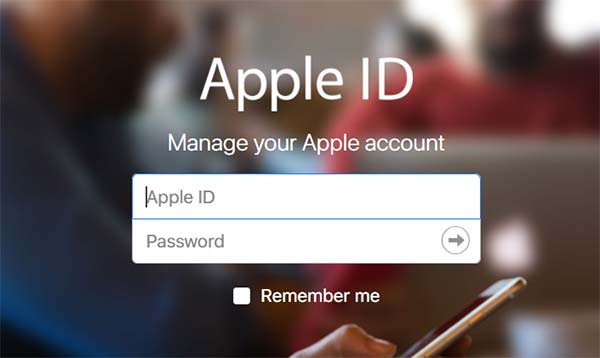
Há outro link de redefinição que você pode usar ao acessar o site da Apple. Quando solicitado a fornecer seu ID Apple, clique no link Pesquisar e forneça as informações necessárias, incluindo seu nome, pergunta de segurança e endereço de e-mail.
Assim que o ID Apple tiver seus dados, você receberá um e-mail contendo o ID Apple e uma senha temporária para fazer login.
Se alguma vez você comprou um iPhone usado e caso conheça o proprietário anterior, pode entrar em contato com ele e pedir para ativar o ID Apple ou melhor ainda, redefinir o iPhone, pois você também fará isso para definir para cima o dispositivo.
Você pode aconselhar o proprietário anterior a acessar remotamente iCloud.com para este processo. Confira este guia:
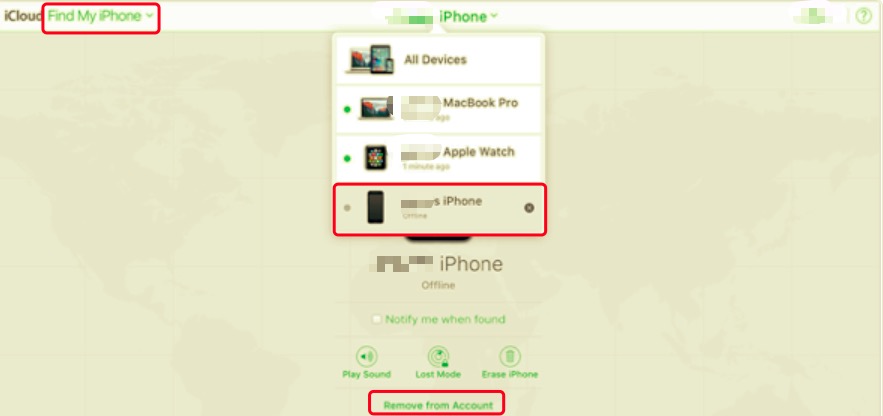
Você sabe como ativar o iPhone sem o Apple ID agora. Caso você esteja planejando comprar um iPhone em segunda mão, você precisa estar atento a certos recursos que podem impedi-lo de usar o dispositivo imediatamente. Você pode seguir essas dicas abaixo:
As pessoas também leramComo redefinir o iPad sem Apple IDComo obter aplicativos sem Apple ID/senha da Apple
Pronto, você acabou de aprender a ativado iPhone sem ID Apple. Embora bastante intimidante no início, se isso acontecer com você, você fica sem escolha a não ser procurar o melhor caminho possível.
E com isso, FoneDog iPhone Cleaner é a solução mais ideal para apagar completamente todos os dados no dispositivo. Este programa pode facilmente apagar todos os dados anteriores salvos no iPhone. Você só precisa fazer o download e instalá-lo em seu computador e conectar seu iPhone.
Existem outras maneiras de ativar seu iPhone sem o ID Apple, como entrar em contato com o proprietário anterior ou redefinir o ID Apple ou a senha. Você tem outras dicas para compartilhar?
Deixe um comentário
Comentário
iPhone Cleaner
Libere facilmente o armazenamento e acelere seu iPhone
Download grátis Download grátisArtigos Quentes
/
INTERESSANTEMAÇANTE
/
SIMPLESDIFÍCIL
Obrigada! Aqui estão suas escolhas:
Excelente
Classificação: 4.8 / 5 (com base em 72 classificações)